Kā novērst lejupielādes neveiksmīgu tīkla kļūdu pārlūkā Chrome
Google Hroms Google Varonis / / April 02, 2023

Pēdējo reizi atjaunināts
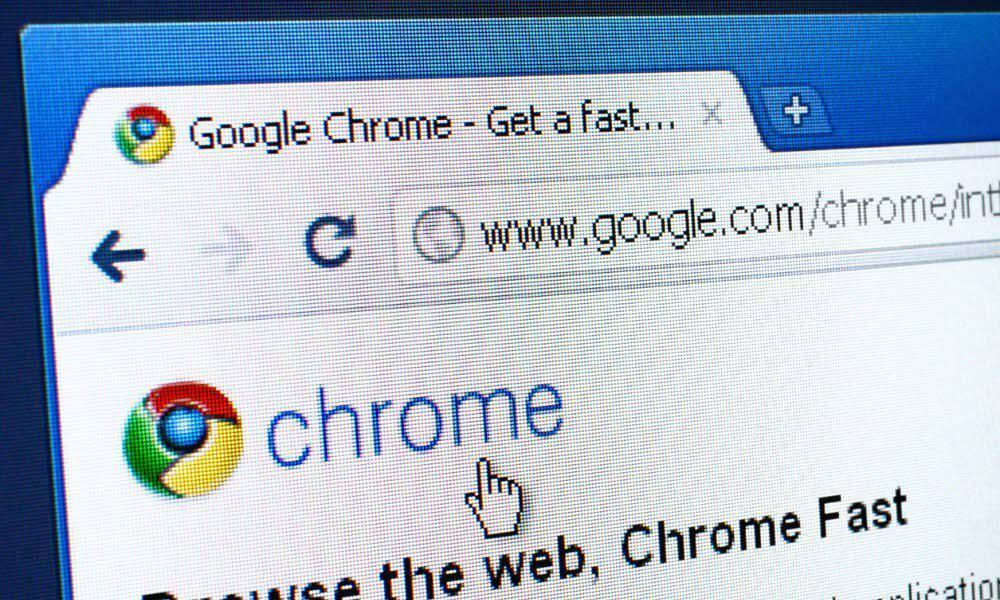
Vai, lejupielādējot failu, pārlūkā Chrome tiek parādīts ziņojums “Lejupielādēt neizdevās tīkla kļūda”? Šeit ir daži problēmas risinājumi.
Vai, lejupielādējot failu no vietnes, tiek parādīts "Lejupielādēt neizdevās tīkla kļūda” pārlūkā Chrome? Lai gan kļūdas saņemšanai ir daudz iemeslu, mēs apskatīsim izplatītākās problēmas un to, kā to novērst.
Parasti ziņojums tiek parādīts lejupielādes laikā. Tas var arī parādīties, noklikšķinot uz Lejupielādēt poga, joprojām tiek rādīta neatkarīgi no tā, cik reižu restartējat lejupielādi.
Lai gan kļūda paredz tīkla kļūdu, tā varētu būt kaut kas cits. Tātad, šeit ir norādīts, kā pārlūkā Chrome novērst neveiksmīgu lejupielādes tīkla kļūdu.
Pārbaudiet interneta savienojumu un ātrumu
Ja pārlūkā Chrome rodas šī kļūda, jūsu interneta savienojums un ātrums ir vienas no pirmajām lietām, kas jāpārbauda un jāpārbauda. Kamēr ir izveidots bezvadu savienojums, pārliecinieties, vai sistēma ir savienota ar Wi-Fi tīklu. Vai arī, ja esat savienots ar vadu, vēlreiz pārbaudiet Ethernet kabeļa savienojumu, lai pārliecinātos, ka tas ir pareizi pievienots.
Ja pamanāt savienojuma “žagas” vai savienojuma nav, mēģiniet restartēt maršrutētāju. To var sastādīt, ievadot 192.168.1.1, 192.168.0.1, vai līdzīgu (pārbaudiet maršrutētāja dokumentāciju) savā pārlūkprogrammā, pierakstieties un restartējiet to no administratora konsoles.
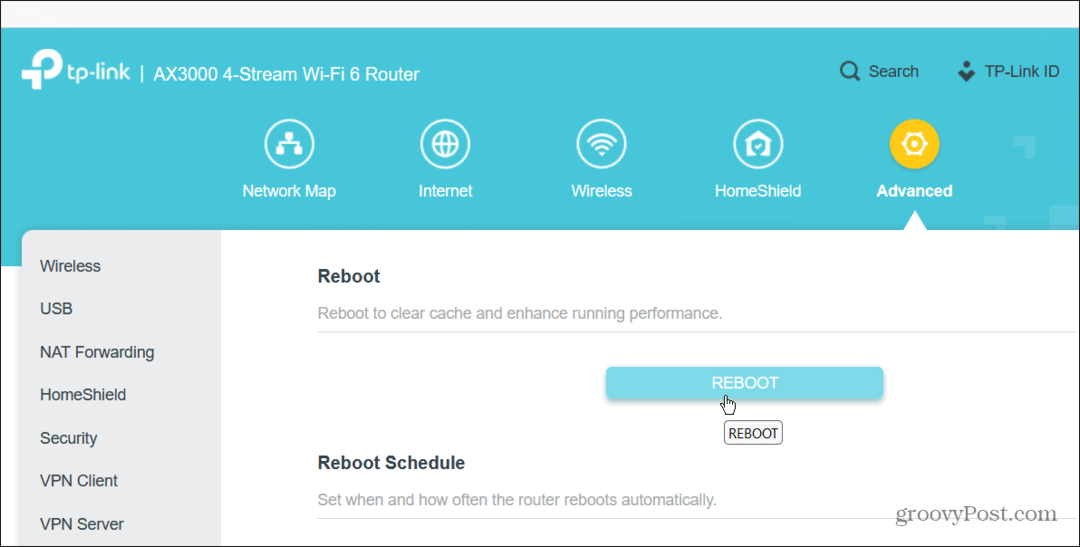
Ja tas nedarbojas, restartējiet maršrutētāju izslēdzot to uz 30 sekundēm, atkal ieslēdziet to un pēc tam pagaidiet, līdz tas tiek atiestatīts. Ja jums joprojām ir problēmas pēc tam, varat izveidot Wi-Fi pārskatu papildu problēmu novēršanas datiem.
Pārbaudiet lejupielādes ātrumu
Ja tiek parādīta kļūda, iespējams, problēma ir ar interneta ātrumu. Tāpēc jums ir jānodrošina tāds lejupielādes ātrums, par kuru samaksājāt.
Populārākais (apšaubāmi labākais) rīks lejupielādes ātruma pārbaudei ir Speedtest.net, vai arī varat izmantot Fast.com no Netflix lai pārbaudītu rezultātus. Ņemiet vērā, ka abi tiešsaistes rīki nodrošinās arī augšupielādes ātrumu.
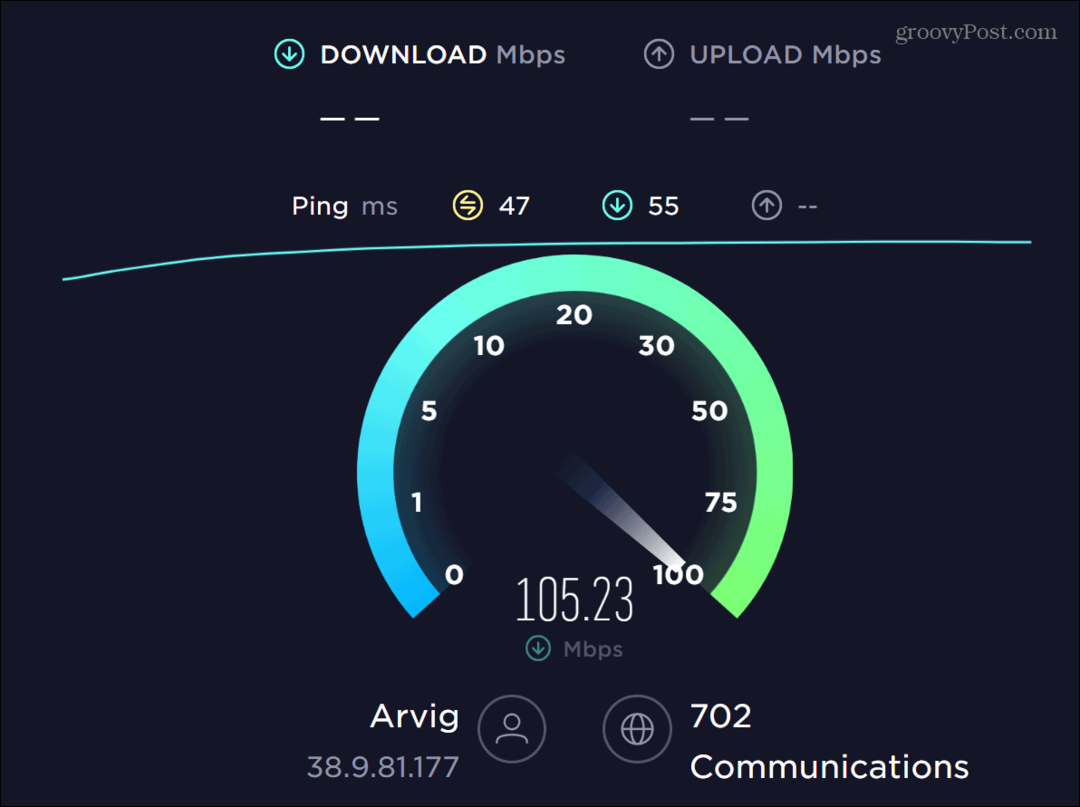
Ja ātrums ir lēns, vispirms varat mēģināt labot lēnu interneta ātrumu operētājsistēmā Windows.
Ja nesaņemat ātrumu, par kuru maksājāt, zvaniet savam interneta pakalpojumu sniedzējam, lai noskaidrotu, vai nav problēmas. Piemēram, uzņēmumam var būt nepieciešams ierasties un nomainīt bojāto aprīkojumu.
Palaidiet pārlūku Chrome inkognito režīmā
Lai gan pārlūkprogrammas paplašinājumi uzlabo jūsu pārlūkošanas pieredzi, ja paplašinājums ir bojāts vai slikti kodēts, pārlūkā Chrome tas var izraisīt neveiksmīgas lejupielādes tīkla kļūdu. Vienkāršs risinājums ir palaist Chrome Inkognito režīms, kas atspējo visus trešo pušu paplašinājumus, un mēģiniet lejupielādēt vēlreiz.
Lai palaistu pārlūku Chrome inkognito režīmā:
- Nospiediet pogu Windows atslēga un tips Chrome.
- Izvēlieties Jauns inkognito logs opciju izvēlnes labajā pusē.
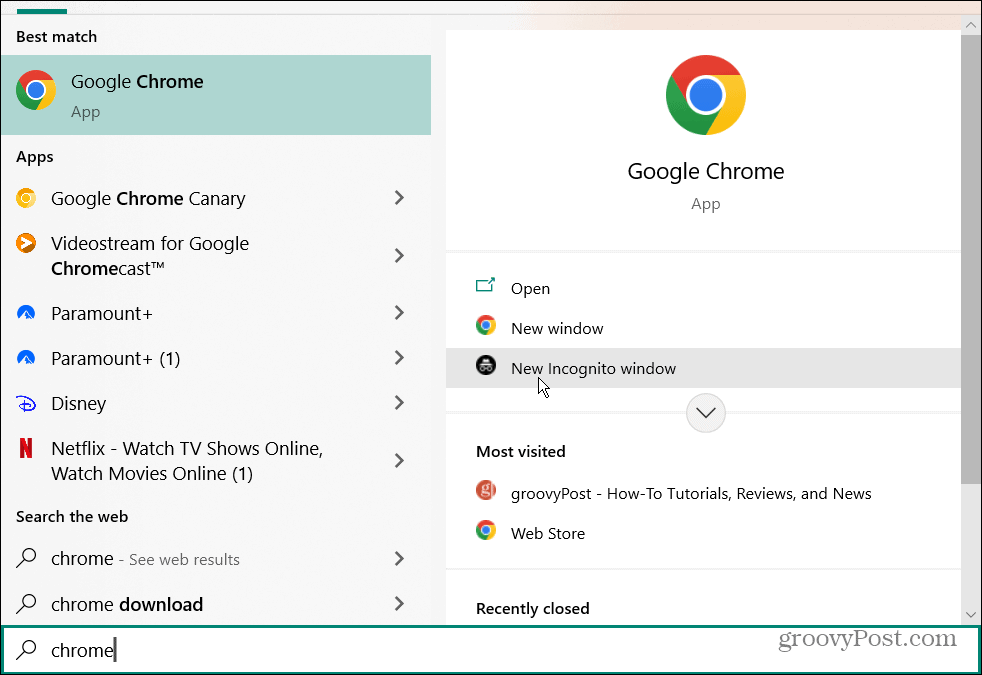
- Vai arī ar peles labo pogu noklikšķiniet uz Chrome ikona uzdevumjoslā un atlasiet Jauns inkognito logs opciju.
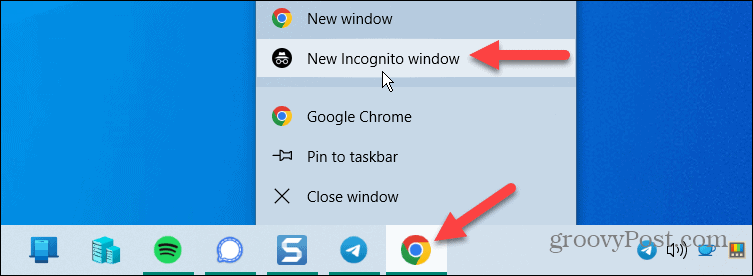
- Tiks atvērts pārlūks Chrome Inkognito režīms, kur visi paplašinājumi ir atspējoti. Pārlūkošanas vēsture netiks saglabāta arī inkognito režīmā.
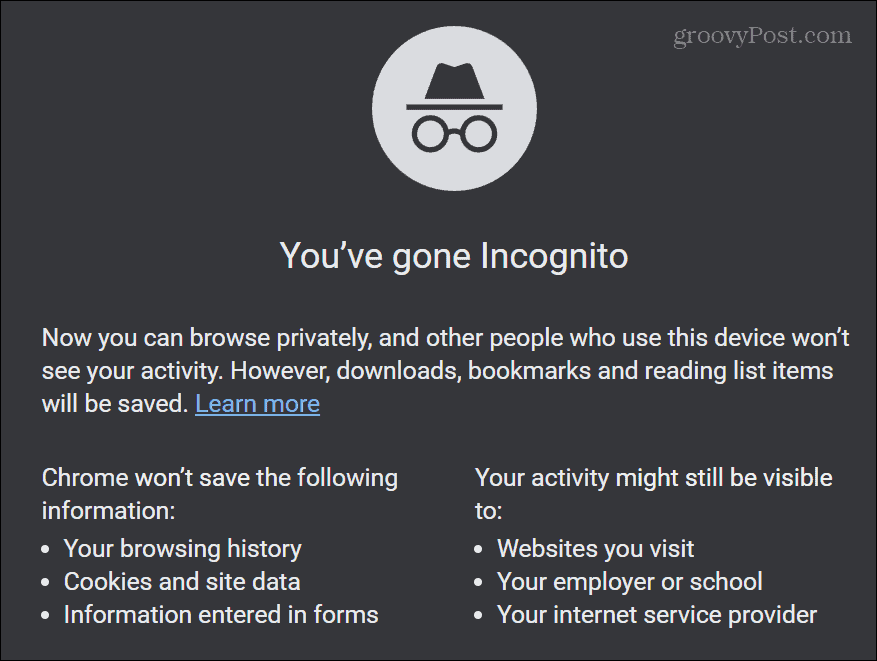
Ja jūsu lejupielāde darbojas, iespējams, problēma ir ar kādu no jūsu paplašinājumiem. Tāpēc ieejiet un atspējojiet visus paplašinājumus un iespējojiet tos pa vienam, lai atrastu to, kas rada problēmu.
Atspējojiet vai mainiet pretvīrusu iestatījumus
Aizsargājot datoru, dažas pretvīrusu programmas pārspīlē un bloķē failus, par kuriem zināt, ka tie ir droši, īpaši tos, kas maina sistēmas iestatījumus.
Ja izmantojat Windows iebūvēto Windows drošības komplektu, tas var nejauši atzīmēt failu kā kaitīgu. Ja esat pārliecināts, ka tas ir drošs fails, uz laiku atspējot Windows drošību, lejupielādējiet failu un atkārtoti iespējojiet drošības programmu.
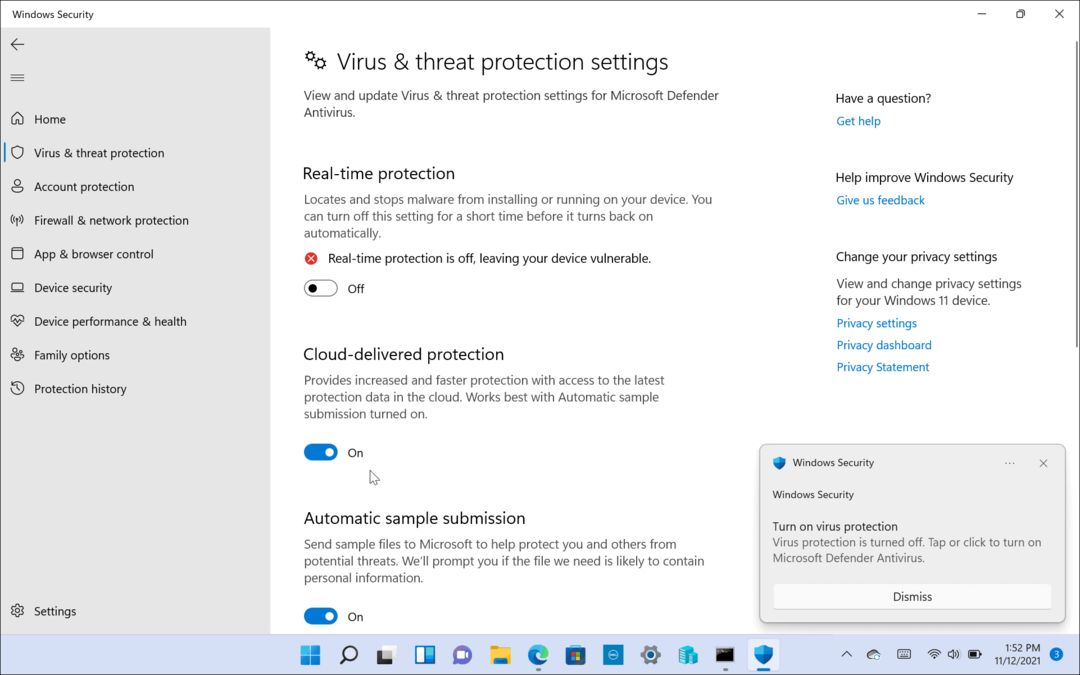
Turklāt pēc tā atkārtotas ieslēgšanas ir pienācis laiks pārliecināties, ka esat iestatījis Windows drošība maksimālai aizsardzībai.
Ja izmantojat trešās puses drošības komplektu, piemēram, AVG antivīruss vai Avast, piemēram, iepazīstieties ar lietotnes dokumentāciju par HTTPS skenēšanas atspējošanu vai to, kā to atspējot, lai varētu īslaicīgi lejupielādēt failu.
Atiestatīt Google Chrome
Vēl viena lieta, ko varat darīt, lai novērstu lejupielādes neveiksmīgu tīkla kļūdu, ir atiestatīt Chrome un atjaunojiet to uz noklusējuma iestatījumiem. Pārlūka Chrome atiestatīšana atspējos paplašinājumus un dzēsīs jūsu kešatmiņu, sīkfailus, iestatījumus un citas preferences.
Piezīme: Ja vēlaties saglabāt Chrome iestatījumus, cits risinājums ir izmantot citu pārlūkprogrammu, lai lejupielādētu failu, kas izraisa kļūdu.
Lai atiestatītu Google Chrome:
- Palaidiet Google Chrome pārlūkprogramma.
- Noklikšķiniet uz Izvēlne pogu augšējā labajā stūrī un atlasiet Iestatījumi no izvēlnes.
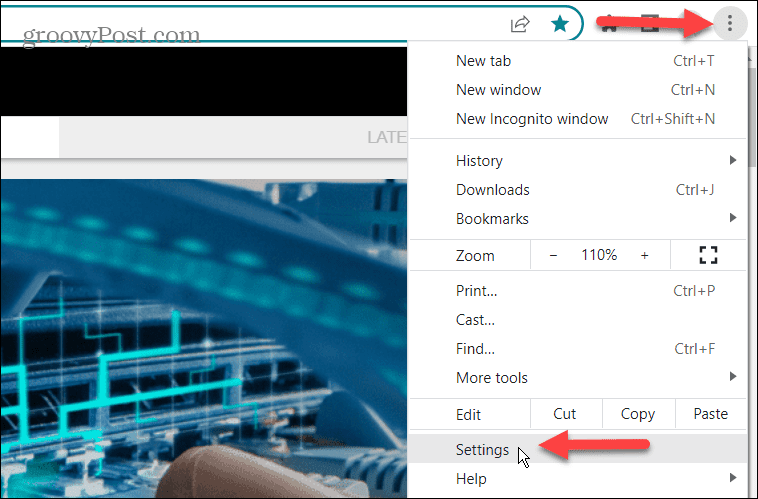
- Izvēlieties Atiestatiet un notīriet opciju no kreisā paneļa.
- Noklikšķiniet uz Atjaunojiet iestatījumus uz to sākotnējiem noklusējuma iestatījumiem opcija labajā pusē.
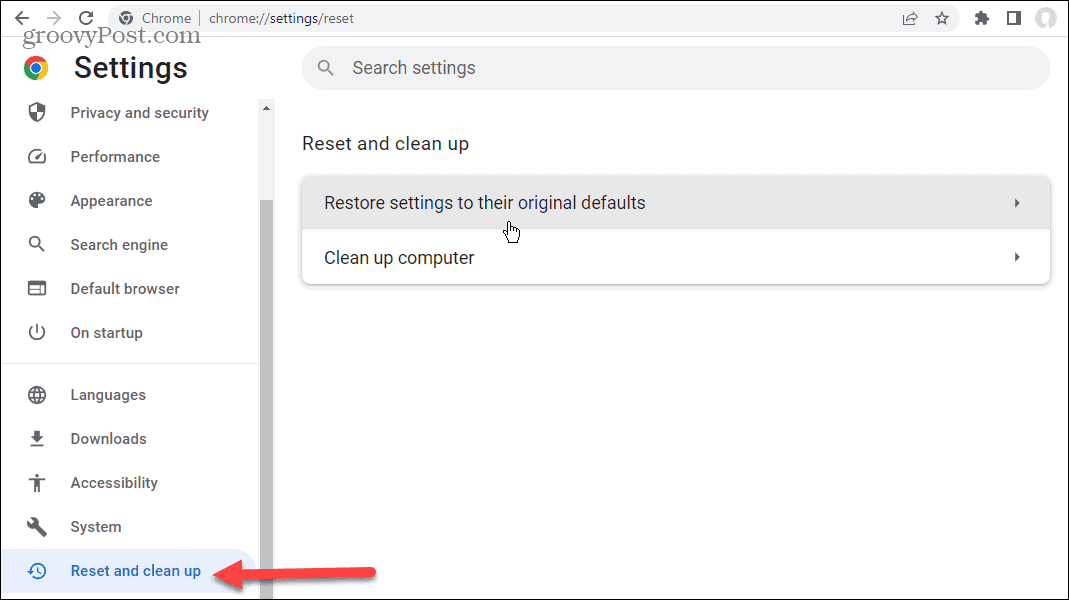
- Nākamajā ekrānā noklikšķiniet uz Atiestatīt iestatījumus pogu.
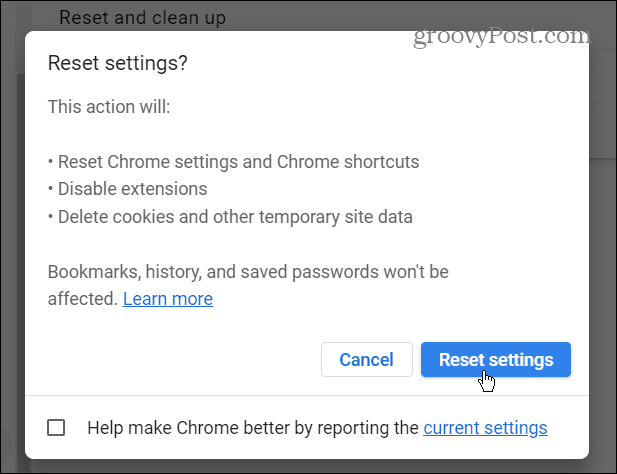
Visi Chrome iestatījumi tiks atiestatīti uz noklusējuma iestatījumiem. Tomēr jūsu grāmatzīmes, pārlūkošanas vēsture un paroles netiks ietekmētas.
Tagad, kad pārlūks Chrome ir atiestatīts, mēģiniet lejupielādēt failu, kas izraisa kļūdu.
Novērsiet neizdevušās lejupielādes tīkla kļūdu pārlūkā Chrome
Ja pārlūkā Chrome tiek parādīts ziņojums “lejupielāde neizdevās — tīkla kļūda”, izmantojiet kādu no iepriekš minētajām opcijām, lai iegūtu vajadzīgo failu. Iespējams, vēlēsities arī izmēģināt draiveru atjaunināšana jūsu tīkla adapteriem.
Chrome ir vispopulārākā pārlūkprogramma, taču tā nav bez problēmām. Tas var radīt citas kļūdas, kas jums būs jānovērš, piemēram, ERR_SPDY_PROTOCOL_ERROR. Vai arī jums var būt nepieciešams labot ERR_ADDRESS_UNREACHABLE vai STATUS_ACCESS PĀRKĀPUMS pārlūkprogrammā Google Chrome.
Un dažreiz jums var rasties problēma, kas neizraisa kļūdu, piemēram, a tastatūra nedarbojas pārlūkā Chrome.



